V této části reportů naleznete detailní informace konkrétního doručování kampaně. Úvodní tabulka shrnuje základní e-mailové metriky.

Odeslaných zpráv – celkový počet odeslaných zpráv
Poměr doručení – poměr (= počet doručených/počet odeslaných) a celkový počet doručených zpráv
Poměr nedoručených – poměr (= počet nedoručených/počet odeslaných) a celkový počet nedoručených zpráv
Poměr otevření – poměr (= počet otevření/počet doručených) a celkový počet otevřených zpráv. Počet otevření = počet unikátních otevření, tzn. každý příjemce může v rámci rozesílky zaznamenat vždy pouze 1 otevření.
Poměr otevření (vše) – poměr (= počet otevření/počet doručených) a celkový počet otevřených zpráv včetně robotických interakcí.
Návštěv | Kliknutí – počet unikátních návštěv (každý jeden příjemce může v rámci rozesílky kampaně zaznamenat pouze 1 návštěvu) a celkový počet kliknutí (u příjemce jsou započítána všechna jeho kliknutí)
Návštěv (vše) | Kliknutí (vše) – počet unikátních návštěv a celkový počet kliknutí včetně robotických interakcí
CTR | CToR – CTR (Click Through Rate) = počet návštěv/počet doručených zpráv; CToR (Click To Open Rate) = počet návštěv/počet otevření
CTR (vše) | CToR (vše) – CTR (Click Through Rate) a CToR (Click To Open Rate) včetně robotických interakcí
Poměr zobrazení v prohlížeči – počet příjemců, kteří si zprávu zobrazili ve webovém prohlížeči, tzn. klikli na odkaz se systémovým tagem [PREVIEW]
Poměr odhlášení – počet příjemců, kteří se odhlásili z odběru kliknutím na odkaz se systémovým tagem [SIGNOUT]/počet doručených zpráv
Konverzní poměr – počet konverzí/počet otevření
Konverze – celkový počet konverzí
Tržba – tržby přiřazené k rozesílce
Tržba na zprávu – tržba/počet odeslaných zpráv
Poměr spam stížností – počet příjemců, kteří zprávu označili jako SPAM/počet doručených zpráv
Pod úvodní souhrnnou tabulkou se nacházejí další detailní informace.
Rozesílání kampaně
Graf zobrazující průběh rozesílání kampaně v čase. V grafu je možné přepínat mezi zobrazením časové osy a reakcí podle času (časový průběh reakcí vztažený k okamžiku doručení).
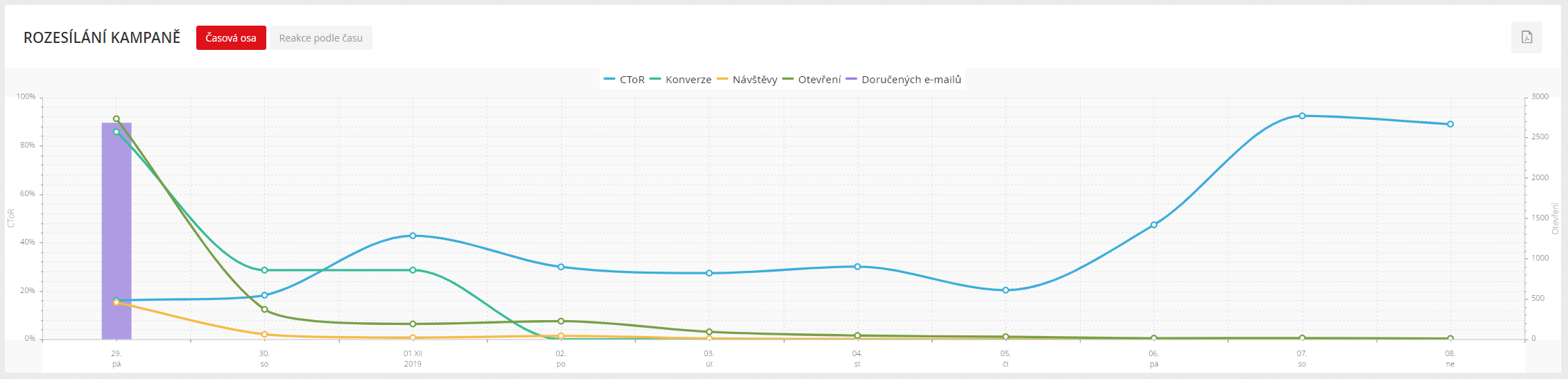
Náhled
Náhled kampaně jako heatmapa. Je možné přepnout mezi zobrazením “Kliknutí” a “Konverzí”. Pod náhledem se nachází seznam odkazů v e-mailu s detailními metrikami:
- kliknutí – počet prokliků konkrétního odkazu (podíl = podíl na celkovém počtu prokliků)
- návštěvy – počet unikátních návštěv z daného odkazu (podíl = podíl na celkovém počtu unikátních návštěv)
- konverze – počet zaznamenaných konverzí
Kliknutím na číslo ukazující počet kliknutí/návštěv u jednotlivých odkazů lze zobrazit seznam příjemců, kteří na daný odkaz kliknuli.
Tabulku s odkazy je možné zobrazit dle pozice, nebo jako report odkazů seskupených do skupin dle skupin sledovačů. Více informací ohledně nastavení skupin lze nalézt na stránce pokročilého trackování odkazů.
Nastavení rozesílky
Informace o nastavení rozesílky – předmět, odesílatel, datum odeslání a další. V případě AB testu jsou zobrazeny údaje o jeho nastavení.
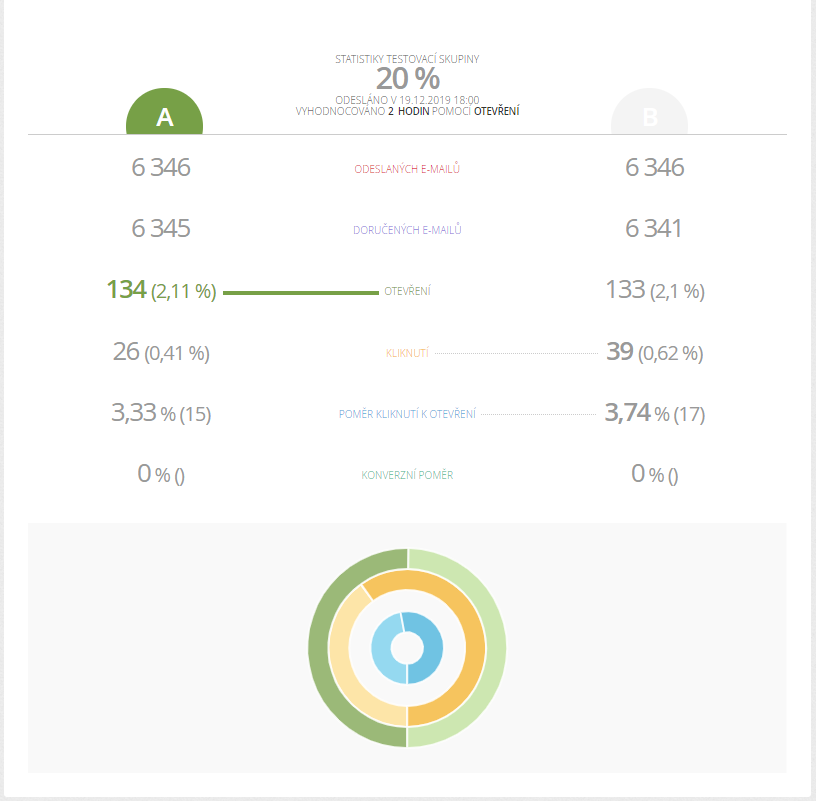
Detailní report AB testu je možné zobrazit kliknutím na ikonu
Příjemci
Informace o počtu příjemců, kterým byla zpráva zaslána a informace o počtu odhlášených příjemců.
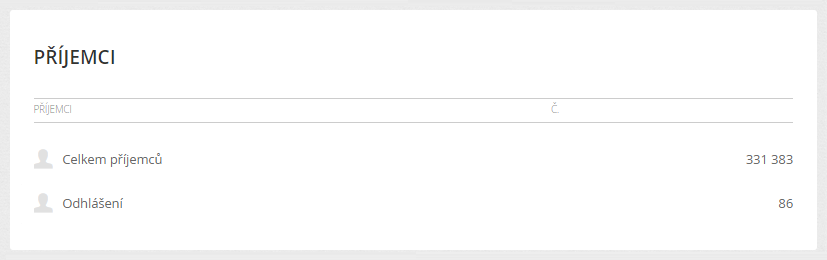
Výkon podle engagement skóre
Výsledky rozesílky rozdělené podle engagement skóre příjemců – tj. počet zpráv odeslaných jednotlivým skupinám, jejich podíl na celkovém počtu rozeslaných zpráv a další e-mailové metriky.
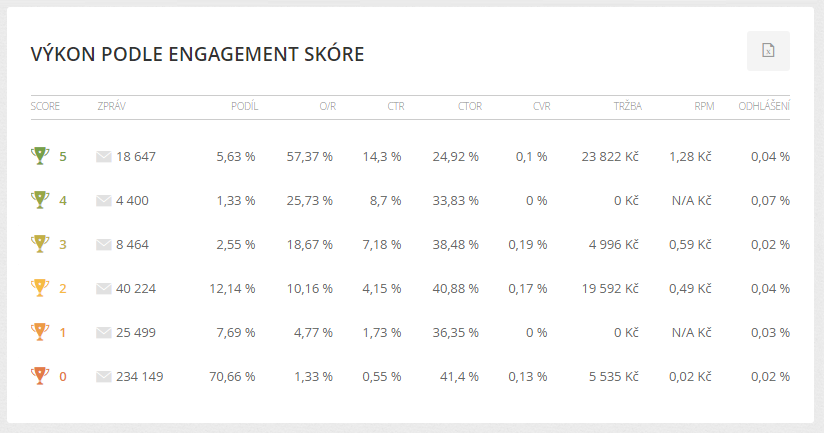
Geografické cílení / Top cíle
Report geografického zacílení dané rozesílky kampaně. Body na mapě ukazují místa, kde příjemci zprávu otevřeli. Mapa může napovědět, kde se koncentrují potenciální zákazníci, na které můžete cílit další reklamou, může být také vodítkem pro otevření kamenné prodejny nebo výdejny zboží. Tabulka s názvem top cíle je potom tabulkovým zobrazením mapy geografického cílení.
Top cílové domény
Přehled domén, na které byla kampaň doručována včetně jejich podílu v seznamu příjemců, počtu odeslaných e-mailů na danou doménu, poměru nedoručených a open rate. Parametry je dobré sledovat zejména z dlouhodobého hlediska, porovnávat hodnoty u jednotlivých kampaní či rozesílek a v případě odchýlení od dlouhodobých hodnot pak hledat příčiny – např. zvolený předmět, čas rozesílky, výběr segmentu příjemců a další…
Zařízení
Zobrazuje podíl zařízení, na kterých byly zprávy zobrazeny. Responzivita šablon je dnes pokládána za standard. Její důležitost roste společně s podílem mobilních zařízení, kde je responzivita šablon pro komfortní čtení nezbytně nutná.
Operační systémy / Klienti
Report operačních systémů a e-mailových klientů, které příjemci používají pro zobrazení vašich zpráv. Někdy je velmi těžké vyladit šablony e-mailů tak, aby vypadaly přesně dle požadavků ve schránkách všech providerů, v některých případech je poté potřeba vkládat speciální části kódu (typicky pro Outlook). Zastoupení e-mailových klientů, které pro zobrazení e-mailů používají vaši příjemci, by pak pro vás mělo být vodítkem, na zobrazení ve kterých schránkách se zaměřit především.
Příjemci
Detailní report chování všech příjemců rozesílky. Je rozdělen do několika záložek:
- Příjemci – přehled všech příjemců, kterým byla zpráva zaslána
- Selhalo – příjemci, u nichž doručení sdělení selhalo včetně důvodu selhání
- Odhlášení – příjemci, kteří se odhlásili kliknutím na odhlašovací link v zaslaném sdělení
- Spam report – příjemci, kteří e-mail označili jako spam (jsou automaticky odhlášeni)
Ikona
Detail příjemce
V řádku u jednotlivých příjemců lze najít:
- Datum – datum a čas odeslání zprávy danému příjemci
- Engagement – aktuální engagement skóre/trend příjemce
- Stav – výsledek doručování zprávy
- Otevření – informace, zda příjemce zprávu otevřel
- Čtení – údaj o tom, kolikrát příjemce zprávu četl
- Kliknutí – počet prokliků
Kliknutím na

Kliknutím na e-mailovou adresu lze zobrazit historii příjemce. Kliknutí na
Kliknutím na ikonu







